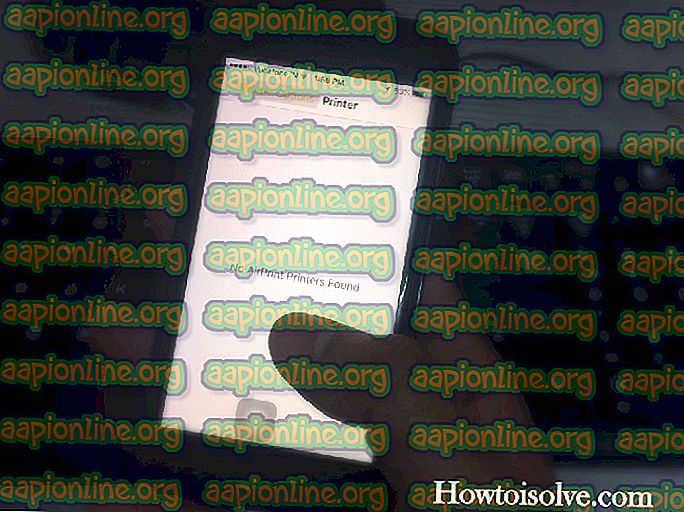Perbaiki: Proses Tidak Dapat Mengakses File Karena Digunakan oleh Proses Lain
Beberapa pengguna Windows mengalami kesalahan " Proses tidak dapat mengakses file karena sedang digunakan oleh proses lain" . Sebagian besar waktu, masalah terjadi ketika pengguna mencoba menjalankan perintah netsh. Beberapa pengguna melaporkan itu untuk mereka, pesan kesalahan muncul ketika mereka mencoba untuk mengklik kanan situs web di snap-in MMC (Layanan Informasi Internet) IIS (Microsoft Management Console).

Masalah ini dilaporkan terjadi pada Windows Vista, Windows 7, Windows 8.1, Windows 10 dan pada berbagai versi Windows Server.
Apa yang menyebabkan proses tersebut digunakan oleh proses lain?
Kami menyelidiki masalah khusus ini dengan melihat berbagai laporan pengguna dan strategi perbaikan yang mereka gunakan untuk menyelesaikan masalah. Berdasarkan apa yang kami dapat kumpulkan, ada beberapa skenario umum yang akan memicu pesan kesalahan khusus ini:
- Perintah ini membutuhkan hak istimewa admin - Jika Anda menemukan kesalahan di dalam terminal, kemungkinan besar karena Anda tidak memiliki hak administratif untuk melakukan modifikasi. Beberapa pengguna dalam situasi yang sama telah berhasil menyelesaikan masalah dengan memberikan hak istimewa admin.
- Proses lain menggunakan port 80 atau port 443 - Ini khas dengan komputer yang menjalankan IIS (Layanan Informasi Internet). Jika proses lain menggunakan kedua port ini, Anda akan melihat pesan kesalahan ini.
- Subkunci registri ListenOnlyList tidak dikonfigurasi dengan benar - Skenario umum lainnya dengan IIS (layanan informasi Internet) yang akan memicu kesalahan khusus ini adalah subkunci registri ListenOnlyList yang tidak dikonfigurasi dengan benar.
Jika saat ini Anda berjuang untuk menyelesaikan pesan kesalahan khusus ini, artikel ini akan memberi Anda koleksi langkah pemecahan masalah yang diverifikasi. Di bawah, Anda memiliki kumpulan metode yang digunakan pengguna lain dalam situasi yang sama untuk menyelesaikan masalah.
Untuk hasil terbaik, ikuti metode di bawah ini hingga Anda menemukan perbaikan yang efektif dalam menyelesaikan kesalahan dalam skenario khusus Anda.
Mari kita mulai!
Metode 1: Menjalankan perintah dengan hak admin
Jika Anda mendapatkan kesalahan ini ketika mencoba menjalankan perintah netsh, kemungkinan kesalahan itu terjadi karena Anda tidak memiliki hak admin. Ini dilaporkan terjadi lebih sering ketika pengguna mencoba menjalankan perintah yang menambahkan pengecualian pada rentang port dinamis untuk aplikasi Windows asli atau aplikasi pihak ke-3.
Perlu diingat bahwa operasi semacam ini akan memerlukan hak administrator. Untuk memastikan bahwa jendela CMD yang Anda coba lakukan tindakannya memiliki hak admin, ikuti langkah-langkah di bawah ini:
- Tekan tombol Windows + R untuk membuka kotak dialog Run. Kemudian, ketik " cmd " dan tekan Ctrl + Shift + Enter untuk membuka Command Prompt yang lebih tinggi.

- Saat diminta oleh UAC (Kontrol Akun Pengguna), klik Ya untuk memberikan hak istimewa admin.
- Di Command Prompt yang ditinggikan, jalankan perintah lagi dan lihat apakah Anda masih menemukan pesan kesalahan yang sama.
Jika Anda masih mendapatkan kesalahan " Proses tidak dapat mengakses file karena sedang digunakan oleh proses lain" atau skenario ini tidak berlaku, pindah ke metode berikutnya di bawah ini.
Metode 2: Mengatur rentang IP yang berbeda
Jika Anda mencoba menyelesaikan konflik konflik DNS menggunakan netsh dan metode di atas tidak membantu Anda, Anda mungkin ingin mencoba pendekatan yang berbeda.
Beberapa pengguna yang berjuang untuk menyelesaikan pesan kesalahan yang sama telah menemukan bahwa konflik diselesaikan setelah mereka mencoba untuk menetapkan rentang IP yang sama sekali berbeda daripada membuat rentang pengecualian.
Di bawah ini Anda memiliki beberapa perintah yang berhasil dijalankan oleh satu pengguna yang terpengaruh untuk menyelesaikan konflik antara DNS dan Quickbooks:
netsh int ipv4 set dynamicport tcp start=10000 num=1000 netsh int ipv4 set dynamicport udp start=10000 num=1000 Catatan: Pastikan terminal tempat Anda menjalankan perintah memiliki hak admin.
Jika metode ini tidak menyelesaikan konflik atau tidak berlaku untuk situasi yang Anda temui, pindah ke metode terakhir.
Metode 3: Menyelesaikan konflik port IIS
Jika Anda mengalami masalah saat mencoba mengklik kanan item situs web di dalam IIS MMC snap-in (mengklik Mulai tidak melakukan apa-apa), Anda harus menggunakan utilitas Netstat.exe untuk mencari tahu apakah proses lain dilakukan menggunakan port 80 dan port 443.
Masalah ini cukup umum dengan komputer yang menjalankan Microsoft IIS 6.0 dan 7.0. Berdasarkan dokumentasi resmi Microsoft, pesan kesalahan akan muncul jika salah satu dari kondisi berikut ini berlaku untuk situasi Anda saat ini:
- Subkunci registri ListenOnlyList tidak dikonfigurasi dengan benar di komputer yang menjalankan IIS.
- Proses lain menggunakan port TCP (80) atau port SSL (443) yang diperlukan oleh IIS.
Untuk mengatasi masalah ini, kita perlu menggunakan utilitas Netstat.exe untuk menentukan apakah proses lain menggunakan port yang ditentukan di atas. Jika utilitas menentukan bahwa port tidak sedang digunakan, kami akan memeriksa subkunci ListenOnlyList untuk melihat apakah itu dikonfigurasi dengan benar.
Berikut ini adalah panduan langkah demi langkah melalui semuanya:
- Tekan tombol Windows + R untuk membuka kotak dialog Run. Kemudian, ketik " cmd " dan tekan Ctrl + Shift + Enter untuk membuka Command Prompt yang lebih tinggi. Ketika diminta oleh UAC (Kontrol Akun Pengguna), klik Ya untuk memberikan hak administratif.

- Di dalam prompt perintah yang ditinggikan, jalankan perintah berikut untuk memulai utilitas Netstat.exe :
netstat -ano
- Setelah Anda mendapatkan pengembalian, gulir ke daftar Sambungan Aktif dan verifikasi apakah port 50 dan 443 sedang digunakan secara aktif oleh proses yang berbeda.

Catatan: Jika port sedang digunakan secara aktif oleh proses yang berbeda, Anda baru saja berhasil mengidentifikasi sumber masalah Anda. Dalam hal ini, lihat online untuk langkah-langkah spesifik tentang cara menyelesaikan konflik port sesuai dengan PID port.
- Tutup Prompt Perintah yang ditinggikan karena kita tidak memerlukan hak admin untuk langkah-langkah selanjutnya.
- Jika port tidak digunakan secara aktif, tekan tombol Windows + R untuk membuka kotak dialog Run. Kemudian, ketik ' regedit ' dan tekan Enter untuk membuka Registry Editor . Ketika diminta oleh UAC (Kontrol akun pengguna), klik Ya untuk memberikan hak administratif.

- Di dalam editor Registri, gunakan panel kiri untuk menavigasi ke lokasi berikut:
HKEY_LOCAL_MACHINE \ SYSTEM \ CurrentControlSet \ Services \ HTTP \ Parameters \ ListenOnlyList
Catatan: Jika subkey ListenOnlyList tidak ada, tidak perlu membuatnya karena alamat IP 0.0.0.0 akan digunakan secara default.
- Sebelum Anda melanjutkan dan memodifikasi subkunci ListenOnlyList, Anda harus menghentikan layanan HTTP yang menjalankan IIS. Jadi letakkan Editor Registri di latar belakang karena kami akan kembali sebentar lagi.
- Selanjutnya, tekan tombol Windows + R untuk membuka kotak dialog Run, ketik ' cmd ' dan tekan Enter untuk membuka jendela Command Prompt lainnya.

- Di prompt Cmd, jalankan perintah berikut dan tekan Enter untuk menghentikan layanan HTTP yang bertanggung jawab untuk menjalankan IIS:
berhenti bersih http
- Ketika ditanya apakah Anda ingin melanjutkan operasi ini, ketik 'Y' dan tekan Enter untuk mengonfirmasi operasi.

- Setelah layanan HTTP dinonaktifkan, tutup jendela Command Prompt dan kembali ke Editor Registri.
- Dengan subkunci ListenOnlyList dipilih, pindah ke panel sebelah kanan dan pastikan bahwa itu berisi alamat IP yang valid. Jika Anda menemukan alamat IP yang tidak valid, hapus atau modifikasi untuk mencerminkan entri dengan alamat IP yang valid.

Catatan: Jika subkey ListenOnlyList hadir dan alamat 0.0.0.0 terdaftar, Anda perlu menghapus semua alamat IP lainnya.
- Tutup Penyunting Registri dan mulai ulang komputer Anda.
- Pada startup berikutnya, layanan HTTP harus dimulai secara otomatis. Tetapi hanya untuk memastikan, tekan tombol Windows + R untuk membuka kotak dialog Run lainnya. Kemudian, ketik " cmd " dan tekan Enter untuk membuka jendela Command Prompt.

- Di Command Prompt yang baru dibuka, ketikkan perintah berikut untuk memastikan bahwa layanan HTTP dimulai:
mulai bersih http
Catatan: Jika Anda kembali pesan yang mengatakan bahwa "Layanan yang diminta sudah dimulai" Anda baik untuk pergi.
- Mencoba untuk memulai layanan dari snap-in konsol manajemen Microsoft Internet Information Services (IIS) Microsoft. Anda seharusnya tidak lagi menjumpai proses 'tidak dapat mengakses file karena sedang digunakan oleh kesalahan proses lain' .